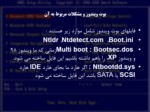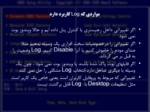بخشی از پاورپوینت
اسلاید 1 :
بوت ويندوز و مشکلات مربوط به آن
- فايلهاي بوت ويندوز شامل موارد زير هستند :
- Boot.ini ، Ntdetect.com ، Ntldr
- Multi boot : Bootsec.dos زماني که ما ويندوز ۹۸ و ويندوز XP، را باهم داشته باشيم اين فايل ساخته مي شود.
- : Ntbootdd.sysاگر هارد ما بجاي هارد IDE هارد SCSI یا SATA باشد اين فايل ساخته مي شود
اسلاید 2 :
سئوال : منظور از System Partition و Boot Partition چيست؟
- درايوي که خود ويندوز و فولدر آن در آن نصب شده است را PartitionBoot مي گوييم و با دستورات زير مي توانيم محل نصب آن درايوي که خود ويندوز و فولدر آن در آن نصب شده است را پيدا کنيم.
–%windir% ، %systemroot%
- اما داريوي که فايلهاي بوت ويندوز آنجا قرار دارد راSystem Partition مي گوييم که معمولا C است و اصطلاحا به اين درايو Active Partition هم مي گوييم.
اسلاید 3 :
مراحل بوت ويندوز XP چگونه است؟
- وقتي که پارتيشن بندي مي کنيم و بعد از آن هارد را Format مي کنيم سطح هارد به تعدادي سکتور تقسيم مي شود . اولين سکتور هارد (Boot Sector) شامل۲ نوع اطلاعات نرم افزاري MBR و Partition Tableمي باشد
- :Partition Table ليست درايوهاي D ،C و ... و سايز هر کدام ، فايل سيستم آنها و اينکه کدام داريو System يا Activeاست را مشخص مي کند. وقتي سيستم بالا مي آيد ، اولين چيزي که اجرا مي شودMBR است.
- :MBR يک کد نرم افزاري کوچک است که داخل TablePartition را نگاه مي کند و درايو Active را تشخيص مي دهد و در داخل آن درايو اولين فايل بوت را اجرا مي کند(يعني Ntldr)
- فايل Ntldr فايل boot.ini را مي خواند مشخص مي کند که ويندوز کجا نصب است مثلا اگر داخل اين فايل نوشته شده باشد multi(0) ……partition (3) اين بدين معني است که ويندوز در درايو E نصب شده است پس در اين مرحله اگر کاربر در boot menu ويندوز ۹۸ را انتخاب کند فايل bootsec.dos اجرا شده و کنترل سيستم کلا در دست ۹۸ مي افتد . درغير اينصورت فايلntdetect.com اجرا مي شود . اين فايل يک سري از دستگاههاي سخت افزاري اصلي مثل کيبرد و هارد و موس و مانيتور را شناسايي کرده ، سپس پوسته ويندوز اجرا مي شود.
اسلاید 4 :
سئوال : چرا ويندوز XP بوت نمي شود ؟
- فايلهاي بوت پاک شده اند . در اين حالت پيغامهايي مانندNtldr is missing نشان داده مي شود
- MBR يا Partition Table خراب يا ويروسي شده اند . معمولا پيغامهاي خطاي زير نمايش داده مي شوند :
– Invalid partition يا Bad or missing command interpreter
- از نظر سخت افزاري مشکل هارد يا Ram داريم . مثلا کابل هارد درست جا نيست يا اينکه هارد درست detect نشده است.
اسلاید 5 :
آشنايي با ابزارهاي مختلف تعمير ويندوز XP با استفاده از کليد F8
- Last Known good configuration
- وارد شدن به سيستم رجيستري ويندوز با دستور regedit
- مسير ابزار در رجيستري:
- Hkey- local-machine: system: select: last known good
- اين ابزار در واقع يک کليد در رجيستري است اگر رجيستري را با فرمان Regedit اجرا کنیم در مسير بالا يک کليد وجود دارد به نام lastknowngood و يک کليد ديگر بنامdefault .
- اگر تغييراتي در ويندوز بدهيم و کامپيوتر را Reset کنیم وضعيت قبلی يعني آخرین تغييرات داخل default ذخیره می شود و وضعيت قبل يعني قبل از تغييرات داخل Log ذخیره می شوند. پس انتخاب اين گزينه با F8 کامپيوتر را برمي گرداند به آخرين وضعيت قبلي که قابل بوت بوده است.
اسلاید 6 :
مواردی که Log کاربرد دارد
- اگر تغييراتي داخل رجيستري يا کنترل پنل داده ايم و حالا ويندوز بوت نمي شود
- اگر تغييراتي را درخصوصيات سخت افزاري يک وسيله بدهيم مثلا صداي مودم را خاموش کنيم يا آنرا Disable کنیم، Log وضعیت را به قبل بر می گرداند.
- اگر فايلهاي بوت پاک شده باشند يا ويندوز بوت نمي شود ، چون يک وسيله با ديگري تداخل دارد انتخاب Log مشکلی را حل نمی کند
- تغييراتي که مربوط به پروفایل کاربران است يعني خاص يک کاربر است مثل تنظيمات Desktop با Log قابل برگشت نیست
اسلاید 7 :
- Safe Mode: اين وضعيت حداقل درايورها و سرويسها را براي سيستم لود می کند. درايور هارد ، موس ، کارت گرافیک استاندارد و پيش فرض ولی درايورهاي صدا و مودم و شبکه لود نمی شوند.
- Safe Mode with network: همان حالت قبلي است با اين تفاوت که درايور شبکه راهم لود می کند. پس کامپيوتر ما در شبکه ديده مي شود.
- Safe Mode with Command Prompt : حالت Safe Mode را اجرا مي کنند فقط بصورت خط فرماني ، يعني بدون استارت و آيکون. اگر در حالت خط فرماني دستور explorer را اجرا کنیم محيط گرافيکي را در اختيار ما قرار مي دهد.
- Enable VGA Mode: در حالت عادي ويندوز بالاجبار حداقل با وضوح تصوير 800*600 کاربرد دارد ولي اگر يک مانيتور قديمي داشته باشيم که نمي تواند اين حالت را حمايت کند این حالت را انتخاب می کنیم که در این حالت وضوح تصویر 640* 480 پیکسل است. در این حالت درايور کارت گرافيکي لود می شود اما وضوح تصویر پائین تر است.
- Enable Boot Login: در حالت عادي سيستم بالا مي آيد بعلاوه يک فايل اطلاعاتي به نام ntbtlog.txt در شاخه ويندوز بصورت خودکار مي سازد که در آن ليست درايورها و فايلهايي که موقع بوت شدن ويندوز لود شده اند را قرار می دهد.
- Directory services restore Mode (Windows domain controllers only): در اين حالت در واقع حالت خاصي از safe mode است فقط زماني استفاده مي شود که کامپيوتر ما يک DC است اگر قبلا از اطلاعات AD یک Backup گرفته باشیم و حالا بخواهيم Restore کنیم بایستی حتماً DC را در اين حالت بالا بياوريم.
اسلاید 8 :
آشنايي با فايل Boot.ini
- اين فايل ۲ کاربرد دارد :
- مدت زمان Timeout يعني زمان مکثي که Boot Menu نمایش داده می شود مثلا ۳۰ ثانيه
- مسير نصب ويندوز را روي هارد معلوم مي کند . يعني مشخص مي کند که ويندوز در چه درايوي روي هارد SCSI يا IDE نصب شده است. اين هارد آيا Master است یا Slave. جمله اي که در مسير نصب ويندوز را مشخص مي کند را اصطلاحا به آن Arc path می گویند.
- Multi: کنترلر روي مادربورد که هارد به آن وصل است. هارد به IDE0 وصل است یا به IDE1
- :Disk اگر هارد ما SCSI باشد شماره هارد SCSI است. اگر هارد SCSI نداشته باشیم باید صفر بگذاریم
- :Rdisk اگر جامپر هارد Master باشد بایستی صفر و اگر slave 1 می گذاریم.
- :Partitionشماره درايوي که ويندوز در آن نصب است.
- Windows : نام فولدر ويندوز روي هارد
- : Microsoft windows XP professionalعبارتي که در boot menuنمايش ميدهد.
- روش ويرايش boot.ini:
- کليک راست روي My computer–system setting- properties قسمت –Advance
اسلاید 9 :
ساختن فلاپي بوت ويندوز XP
- در ويندوز XP دستور خاصي براي ساختن فلاپي بوت نداريم بلکه بايستي 3 فايل Ntldr ، boot.ini ، ntdetect.com را کپي کنيم روي فلاپي ، بعد هر زمان اين فايلها از روي هارد پاک شدند کامپيوتر را با فلاپي ، بوت کنيم و اين فايلها را مجددا روي هارد کپي کنيم . اين فلاپي احتمالا بدرد استفاده در کامپيوتر ديگر نمي خورد چون فايل boot.ini ، معمولا از يک کامپيوتر به کامپيوتر ديگر متفاوت است
اسلاید 10 :
آشنايي با ابزار RecoveryConsole
- يک محيط خط فرماني است که يک سري دستورات شبيه Dos دارد ، با آنها مي توانيم يک سري تعميرات روي ويندوز انجام دهيم .
- 2 روش براي اجراي اين حالت وجود دارد :
- 1) کامپيوتر را از روي CD ويندوز بوت کنيم ، وارد برنامه Setup ويندوز مي شود به ما پيغام R براي اجراي Recovery Console را مي دهد.
- 2) ابتدا روي هارد Recovery Console را نصب کنيم ، حدود 8 مگابايت در درايو C: فضا مي گيرد يک فولدر بنام Cmdcons مي سازد . بعدا در Boot menu مي توانيم Recovery Console را بعنوان يک گزينه انتخاب کنيم .
- تذکر : پس از نصب Recovery Console بايد شماره ويندوزي که مي خواهيم تعمير شود و رمز Administrator را وارد کنيم .
- براي نصب Recovery Console وارد محيط خط فرماني شده (Run:cmd ) و در درايو CD ويندوز وارد فولدر i386 شده و اين دستور را براي شروع نصب مي نويسيم : winnt32/Cmdcons
- دلايل استفاده از Recovery Console
- 1) فايلهاي بوت پاک شده اند ، از دستور copy در Recovery Console استفاده مي کنيم مثلا: Copy L:\i386\ntldr c:\
- 2) در کامپيوترمان Partition table يا MBR ويروسي شده اند که هر دوي اينها داخل boot sector هستند .
- کامپيوتر را از داخل CD بوت مي کنيم وارد Recovery Console مي شويم ، يکبار Fix MBR را مي زنيم و اجرا مي کنيم تا MBR را تعمير کند و يکبار هم Fix boot را اجرا مي کنيم تا Partition table را تعمير کند .